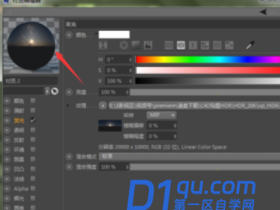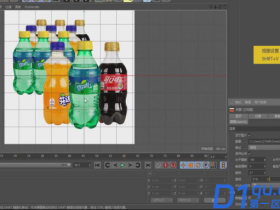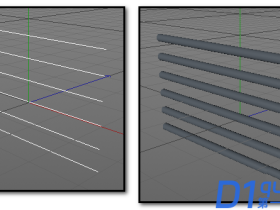- A+
所属分类:C4D教程
在使用C4D的过程中,材质球几乎可以说是我们最常用到功能之一,你会使用C4D材质球吗?你知道C4D材质球怎么安装吗?今天小编就来为大家详细演示下在C4D中如何使用材质球这个功能,下面给大家举例了几种方法,一定要好好地认真学习哦。
1.首先,让我们打开C4D软件或者模型文件,具体如图所示。
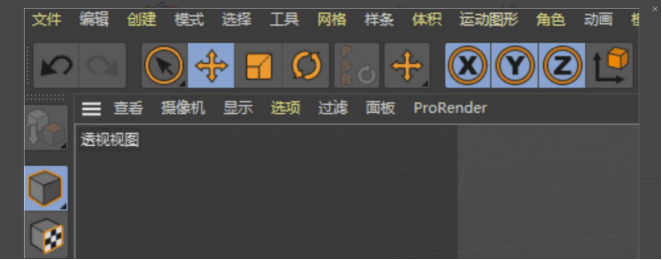
2.打开之后,我们需要找到材质面板,具体如图所示。
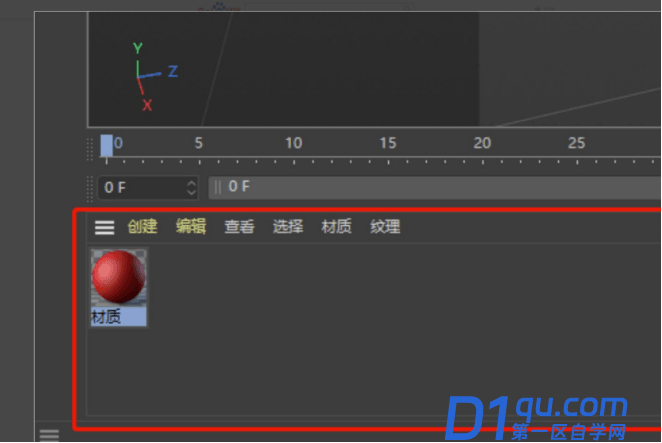
3.然后,我们在材质面板的这个区域空白位置进行双击,具体如图所示。
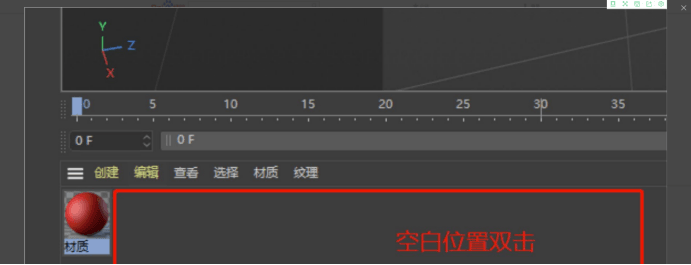
4.双击后,我们就会发现,在材质面板已经新建了一个空白的材质球,具体如图所示。
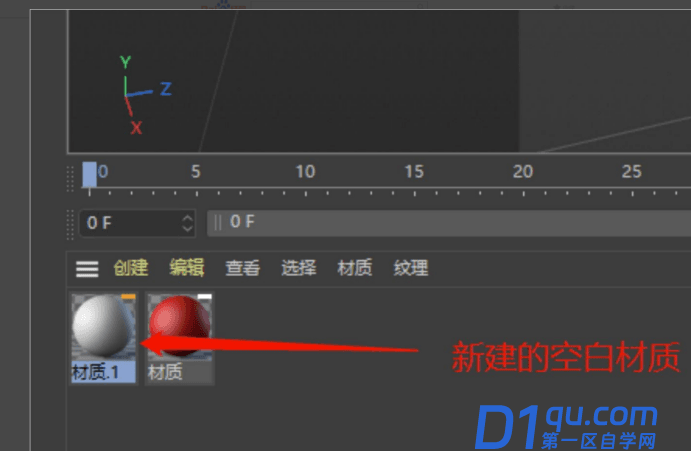
5.除了上面那种方法,我们也可以点击材质界面,具体如图所示。
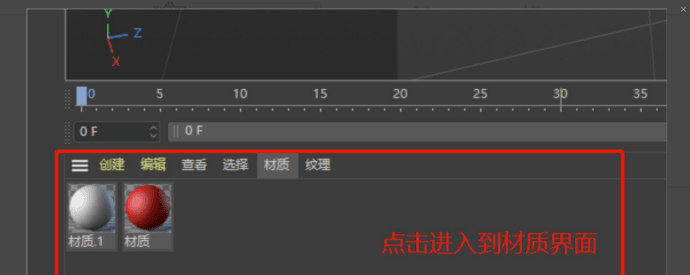
6.然后在键盘上同时按住快捷键CTRL+N,这样也可以新建一个新的空白材质球,具体如图所示。
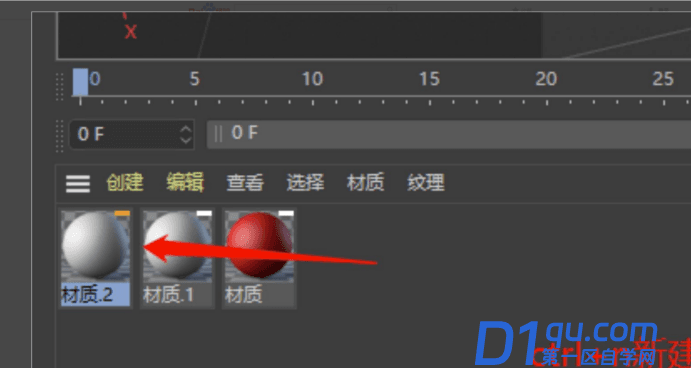
以上就是C4D材质球安装的两种方法,你现在知道C4D材质球怎么安装了吧!除了常规方法,还可以用快捷键哦,这可以帮我们提高很多工作效率呢。如果你现在手边有电脑,马上打开它来试一试上面的方法吧,看看这两种方法都学会没,如果还不熟练,要多练几遍哦。